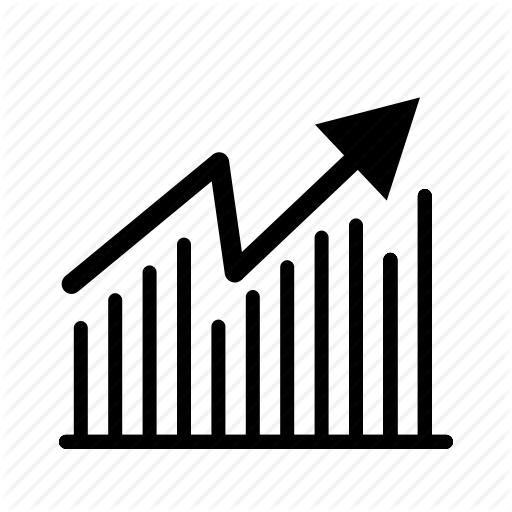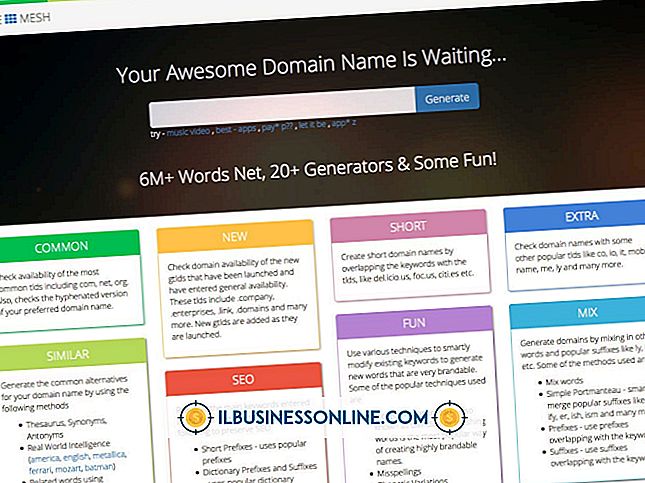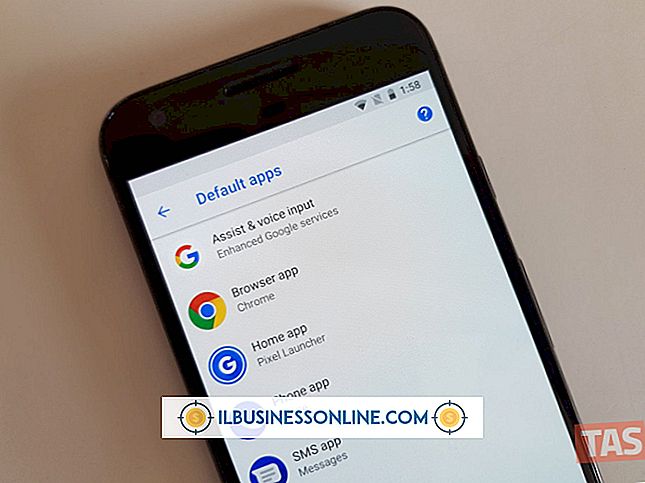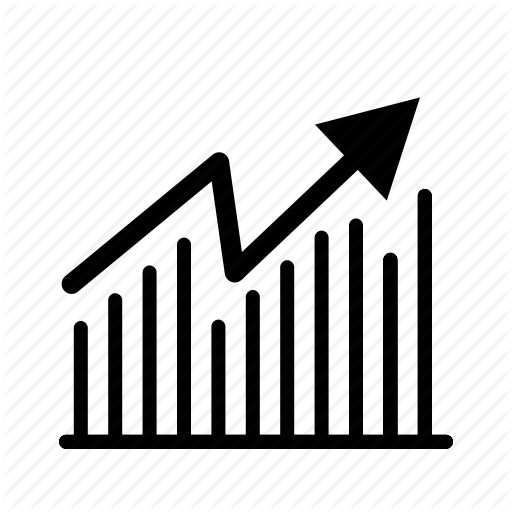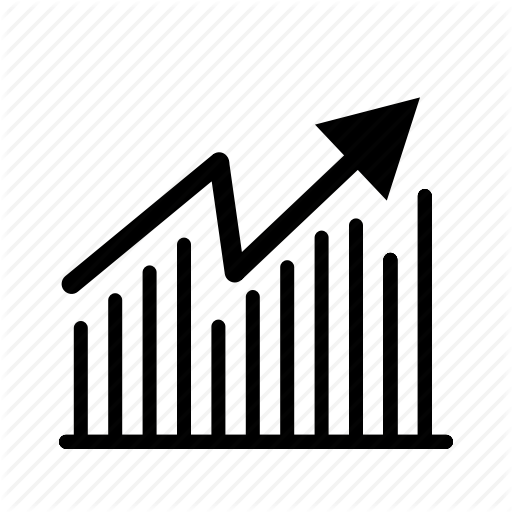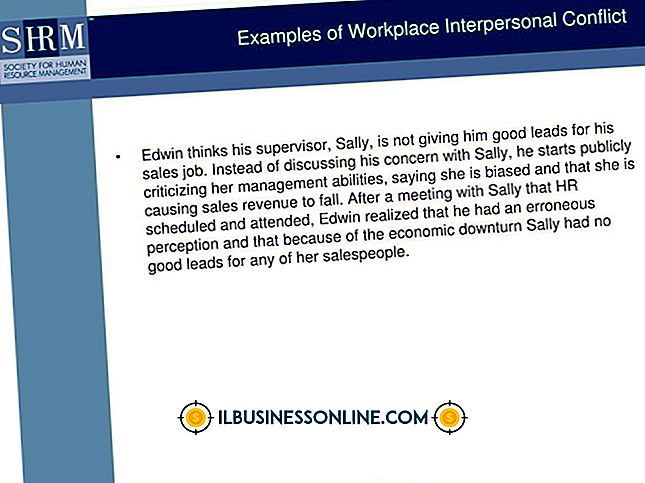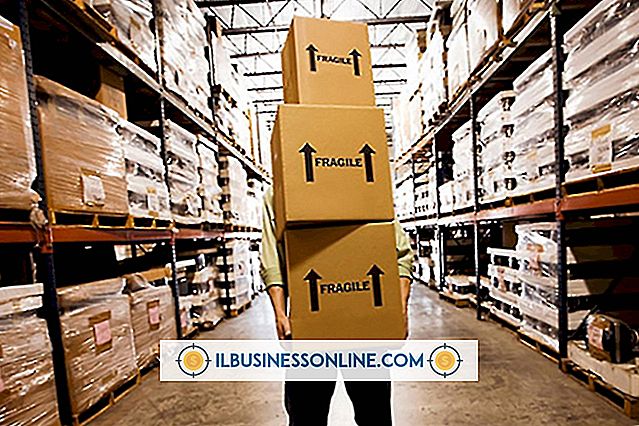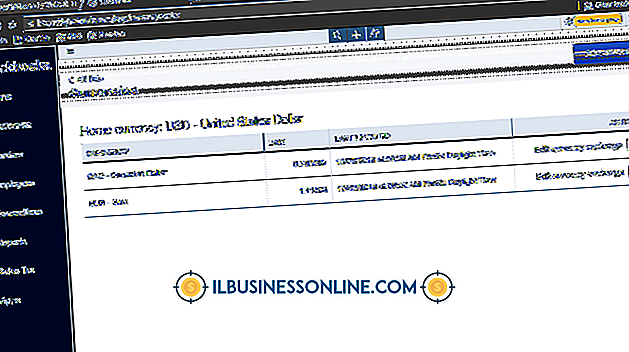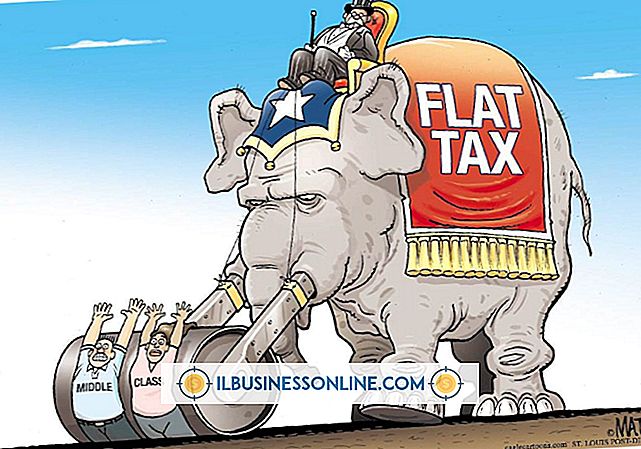Sesli Tebrik Oluşturmak için Google Voice'u Kullanamıyorum

Google Voice, birden fazla sesli posta selamı kaydetmenize ve kullanıldığında özelleştirmenize olanak tanır, ancak bu mesajları kaydetmek için yerleşik bir hizmet sunmaz. Yeni bir sesli mesaj selamlaması kaydetmek için tarayıcınızda bağlantılı bir telefon veya Google Talk kullanmanız gerekir. Birden fazla kaydınız Google Voice'a kaydedilir ve bir an önce değiştirilebilir; farklı kişi grupları için farklı bir sesli posta mesajı bile belirleyebilirsiniz.
Yeni Bir Sesli Tebrik Kaydı Kaydetme
Dahili bir sesli posta kayıt özelliğine sahip olmayan Google Voice'a rağmen, bir selamlama kaydetmek için bir telefona ihtiyacınız yoktur; Google Talk hesabınızı da kullanabilirsiniz. Sisteminiz için Sesli ve Görüntülü Sohbet Eklentisine ihtiyacınız olacak; bu, Google.com/chat/video adresinde mevcuttur. Ayrıca bilgisayarınıza bağlı bir mikrofona ve hoparlöre ve Google hesabınızın Google Voice’ta kullanılabilir bir telefon olarak etkinleştirilebilmesi için ihtiyacınız olacaktır. Yeni bir sesli mesaj selamlaması kaydetmek için, ekranınızın sağ üst köşesindeki dişli simgesini tıklayın ve "Ses Ayarları" seçeneğini seçin. Telesekreter ayarlarınızı görüntülemek için "Telesekreter ve Metin" sekmesine gidin. "Telefon Kullanarak Yeni Mesaj Kaydet" diyebileceğiniz "Yeni Kaydet" i de tıklayın. Selamlamanız için bir ad belirleyin ve bunun varsayılan sesli posta selamlaması olup olmadığını değiştirin. "Devam Et" i tıklayın ve telefonunuzu veya Google Talk’u seçin. Servis sizi arayacak; Telefonunuza veya dijital aramanıza cevap verin ve selamlamayı istendiği gibi kaydedin.
Birden Fazla Telesekreter Selamı
"Yeni Kaydet" düğmesini tıklayarak ve her yeni kayda benzersiz bir ad vererek birkaç farklı sesli posta selamı kaydedebilirsiniz. Açılan kutudan seçip "Yeniden kaydet" düğmesini tıklatarak sesli mesaj selamlamasını değiştirin. Bir tatil selamlaması, arayanlara çağrıları kabul etmediğinizi bildiren bir selamlama, standart bir selamlama, bir çalışma selamlaması ve hatta belirli gruplar için bir selamlama olabilir. Gruplarda kişileriniz varsa, belirli sesli posta selamlarını Ayarlar sayfasındaki "Gruplar" altında ayarlayabilirsiniz. Selamlamasını ayarlamak istediğiniz grubun altındaki Düzenle düğmesini tıklayın ve açılır kutudan selamlamayı seçin.
Bir Telefon Numarasını Bağlama
Kullanmak istediğiniz telefonun numarası henüz Google Voice’a bağlı değilse, "Telefonlar" sekmesini tıklatarak Ayarlar sayfasından bağlantı verebilirsiniz. Etkin durumdaki telefonlarınızın altında aşağı doğru kaydırın ve "Yeni Telefon Ekle" yi tıklayın. Bu numaranın adını, fiziksel telefon numarasını ve mobil mi, iş mi, yoksa ev mi olduğunu girin. Kaydet seçeneğine tıklayın ve telefonunuzu aramak ve etkinleştirmek için ekrandaki talimatları izleyin.
Diğer Sesli Posta Ayarları
Doğrudan e-posta gelen kutunuza gönderilen yeni sesli posta bildirimlerinin de olmasını seçebilirsiniz. Varsayılan Google e-posta hesabınızdan başka bir e-posta seçmek için "Yeni E-posta Adresi Ekle" yi tıklayın. Google Voice, sesli posta iletilerinizi yazma seçeneği sunar ve sesli posta parolanızı veya PIN'inizi Sesli Posta ayarlarından da değiştirebilirsiniz.